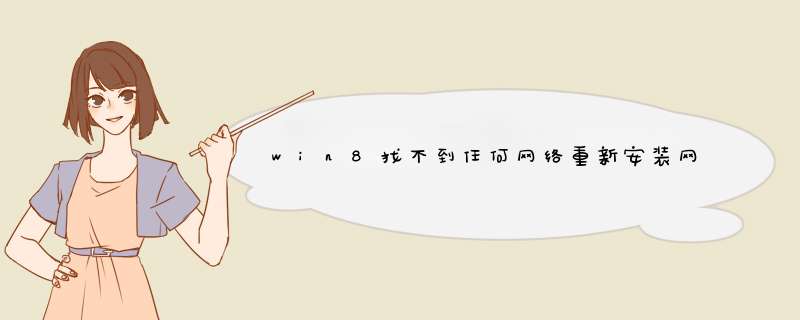
由于Win81系统内部集成了许多网卡芯片的驱动,所以大部分无线网卡都可以直接在Win81系统上使用,无需手动安装驱动。具体使用方法如下:
1将无线网卡插到电脑上后,系统会发现硬件并自动安装驱动,稍等片刻后,右键点击桌面上的“计算机”并选择“管理”。
2点击设备管理器,即可看到网卡已经被正常识别。
3左键点击桌面右下角的无线网络连接图标,即可打开无线信号列表。选择对应自己无线路由器的无线信号并点击连接按钮。
4输入无线信号的密码后点击下一步,稍等片刻后就可以通过无线方式上网了。
二、 需手动安装驱动程序使用
部分无线网卡在插到电脑上后,等待一段时间后可能无法被Win81系统识别。此时可尝试手动安装该网卡对应Windows 7系统的驱动看是否可以正常使用。具体方法如下:
1在网站下载网卡对应Windows 7系统的驱动。
2在设备管理器的标识的设备上点击右键选择“更新驱动程序软件”。
3选择“浏览计算机以查找驱动程序软件”。
4点击“浏览”,找到驱动程序所在的文件夹后,点击“确定”。
5点击“下一步”。
6如果有其它提示,选择“始终安装此驱动程序软件”。
7成功安装驱动。
8驱动成功安装后,设备管理器的网络适配器中将会正常显示此无线网卡设备,然后就可以搜索无线信号和连接,实现无线上网了。
在使用电脑的时候,出现了网卡驱动程序不正常是很多上网人士遇到的普遍问题。那么网卡驱动程序不正常怎么办呢下面就让我来告诉大家吧,欢迎阅读。
1、出现了这种情况,首先可以重新启动电脑,电脑出现启动,有可能网卡驱动程序就好啦!
2、还可以打开“电脑属性”,点击打开“Windows update”。
3、点击“启动自动更新”,系统就会自动更新,就能修复windows的一些漏洞。
win8系统安装网卡驱动失败的`解决方法
Win8系统网卡驱动安装失败的应对措施
1、首先到系统路径C:WindowsSystem32Drivers把“yk63x86sys”文件删除掉。
2、打开Win8系统设备管理器,右击“以太网控制器”项然后选择“更新驱动程序软件”,在d出的对话框在“删除此设备的驱动程序软件”前面打勾然后点击下一步。
3、删除完成后再回到设备管理器右击“网络适配器”选择“扫描检测硬件改动”,在“扫描硬件改动”之后就可以得到一个有问题的网卡硬件了。
4、返回设备管理器,找到“其他设备”下的“以太网控制器”,右击它然后选择“更新驱动程序软件”,接着选择手动查找驱动项,然后在文件位置选择您要安装的驱动(事先下载好),记得要在“包括子文件夹”前面打勾。
5、说明您的网卡驱动已经成功安装:
6、如果还是不能连接网络,您可以尝试新建一个网络连接。
通过上述方法我们就能够重新安装win8系统的网卡驱动了,上述文章主要将yk63x86sys这个文件删除,从而达到重新安装网卡驱动的问题。
欢迎分享,转载请注明来源:内存溢出

 微信扫一扫
微信扫一扫
 支付宝扫一扫
支付宝扫一扫
评论列表(0条)